Уколико поседујете Јутјуб канал, вероватно ћете у неком тренутку осетити потребу да средите старе објаве. Неки старији видео снимци могу захтевати скривање, уклањање са листе или чак трајно брисање како би ваш канал остао ажуран и релевантан. У наставку ћемо објаснити како можете сакрити, уклонити са листе или избрисати видео снимке са вашег Јутјуб канала.
Начини за скривање или уклањање видео записа са Јутјуба
Јутјуб вам омогућава да приликом постављања видео снимака одредите да буду приватни, што вам даје могућност да контролишете ко може да их погледа. Такође, можете користити опцију „уклони са листе“, што значи да ће видео бити доступан само корисницима који имају директан линк до њега, али неће бити видљив на вашем каналу нити у резултатима претраге на Јутјубу.
Да бисте променили ове поставке, отворите ваш видео на Јутјуб сајту на десктоп рачунару, и кликните на дугме „Уреди видео“. Наравно, морате бити пријављени на Гугл налог повезан са вашим каналом.
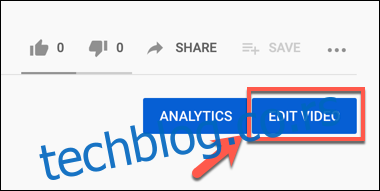
Ово ће вас одвести у мени „Детаљи видеа“ унутар Јутјуб студија, интерног алата за едитовање видео записа. Овде можете мењати наслов, слику, циљну публику, као и опције видљивости за ваше видео снимке.
Подешавање видеа као приватног или уклоњеног са листе
Да бисте променили видљивост видеа на приватан или уклоњен са листе, кликните на падајући мени „Видљивост“ који се налази на десној страни, у картици „Основе“.
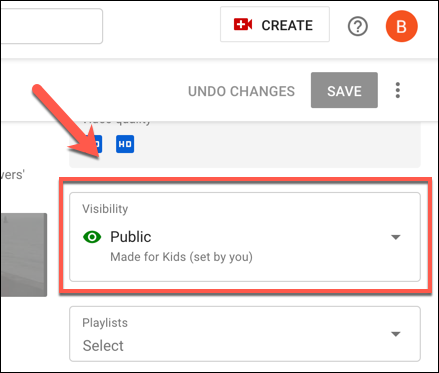
За постављање видеа као приватног, изаберите опцију „Приватан“. Уколико желите да уклоните видео са листе, одаберите „Ненаведено“.
Потврдите избор кликом на дугме „Готово“.

На крају, кликните на дугме „Сачувај“ у горњем делу прозора, како бисте ажурирали подешавања видљивости видеа.

Такође, можете брзо променити видљивост ваших Јутјуб видео снимака у делу „Видео снимци“ у оквиру Јутјуб студија.
У колони „Видљивост“, изаберите падајући мени поред видеа како бисте променили његову видљивост у јавну, приватну или уклоњену са листе.
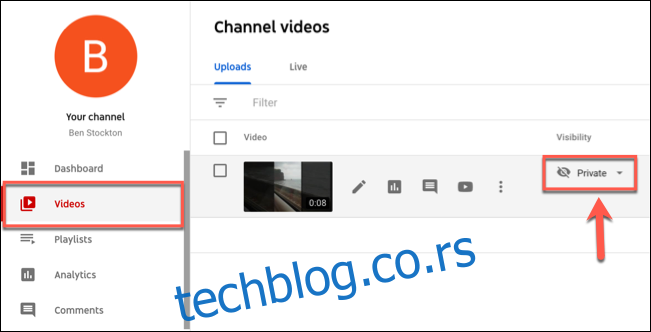
Промена видљивости ће се одмах применити на ваш видео.
Дељење видеа који су уклоњени са листе или су приватни
Да би други могли да погледају видео који је уклоњен са листе, морате да поделите директан линк до видеа. Видео ће остати скривен од ваше листе канала и резултата претраге на Јутјубу.
За приватне видео снимке, морате да позовете друге кориснике Гугл налога да их погледају. То можете учинити кликом на иконицу менија (три хоризонталне црте) у горњем десном углу странице за уређивање „Детаљи видеа“, поред дугмета „Сачувај“.
Затим кликните на опцију „Дели приватно“.
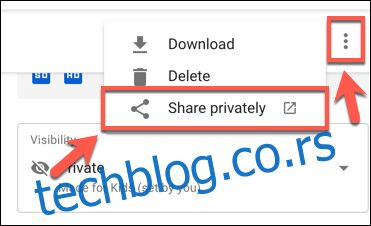
Ово ће отворити нови прозор у коме можете делити видео са више Гугл корисничких налога одједном.
Упишите адресе е-поште у поље „Дели са другима“, раздвајајући сваку адресу зарезом. Уколико желите да пошаљете обавештење корисницима, оставите означено поље „Обавести путем е-поште“, у супротном га искључите.
Након што сте додали кориснике са којима желите да делите видео, кликните на дугме „Сачувај и врати се у Јутјуб студио“.

Можете се вратити на овај мени у било ком тренутку и уклонити дељени приступ приватним видео снимцима.
Налози који имају приступ гледању приватног видеа биће приказани на врху поља „Дели са другима“. Кликните на иконицу „X“ поред њихових имена или на линк „Уклони све“ да бисте спречили све кориснике да гледају ваш видео.
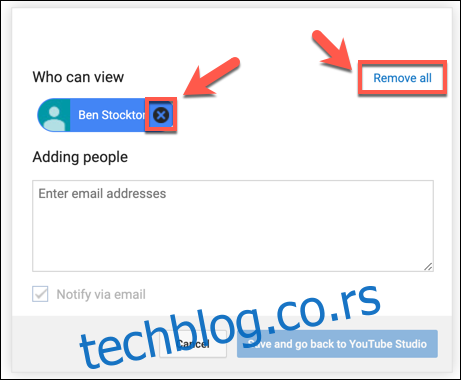
Након уклањања корисника, кликните на „Сачувај и врати се у Јутјуб студио“ како бисте сачували ажуриране опције дељења.
Како избрисати Јутјуб видео
Ако желите да избришете Јутјуб видео са вашег канала, то можете учинити у делу „Видео снимци“ унутар Јутјуб студија.
У том делу ћете видети све видео снимке постављене на ваш Јутјуб канал. Да бисте избрисали видео, поставите курсор преко видео снимка и кликните на иконицу менија са три тачке.
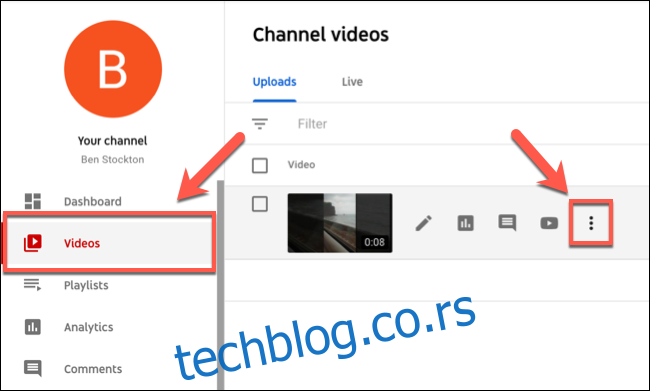
Започните процес брисања кликом на опцију „Избриши заувек“.
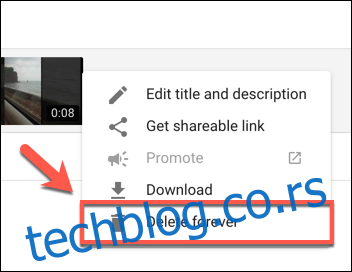
Јутјуб ће затражити да потврдите да заиста желите да избришете видео.
Означите поље „Разумем да је брисање трајно и да се не може опозвати“ да бисте потврдили, а затим кликните на „Избриши заувек“ како бисте трајно уклонили видео са вашег канала.
Ако желите претходно да направите резервну копију видео записа, можете одабрати опцију „Преузми видео“.

Након клика на дугме „Избриши заувек“, видео ће бити трајно избрисан са вашег Јутјуб канала и неће бити могуће повратити га.